URLをクリップボードにコピーしました
FAQ_URL:https://www.pa-solution.net/daj/bs/faq/Detail.aspx?id=6958
| |
最終更新日 2023/09/07 |
FAQ_ID:6958 |
 Business
Business >
StartIn

|
「StartIn」クラウドサインへStartInでシングルサインオンする場合、どのように設定したらよいですか
|

|
※本FAQは「StartIn」にてクラウドサインとシングルサインオンを行うための設定方法となります。
本設定以外のクラウドサインに関するお問い合わせは受け付けできかねますのでご了承ください。
※本手順にて正常に動作しない場合、弊社での確認のため、お客様の環境をお借りする場合があります。 |
クラウドサイン と StartIn のシングルサインオン設定手順は以下のとおりです。
1. [StartIn] メタデータの取得
1-1. 統合管理画面 > StartIn > シングルサインオン メタデータ から、「メタデータドキュメントをダウンロード」をクリックし、メタデータをダウンロードしておきます。
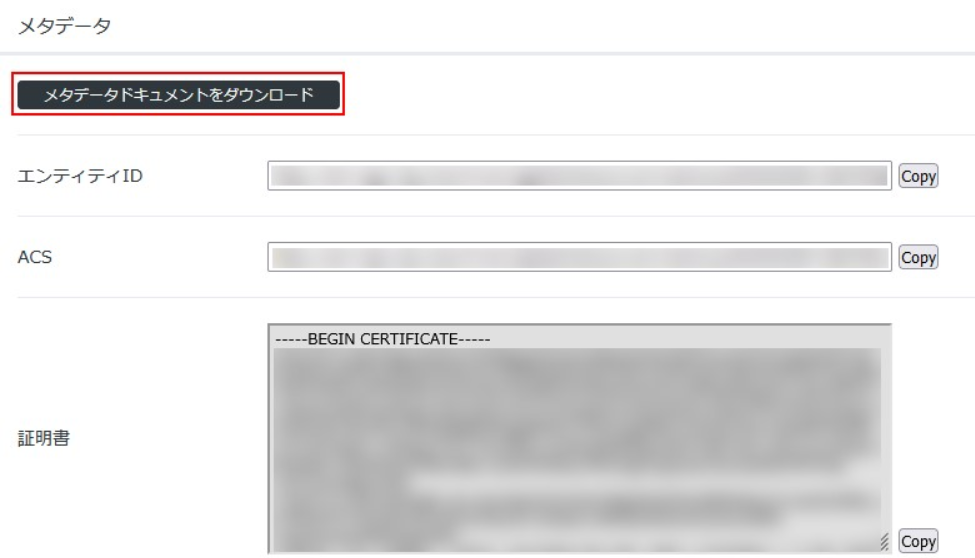 2. [クラウドサイン] シングルサインオン設定
2. [クラウドサイン] シングルサインオン設定
2-1. クラウドサインに管理者でログインし、画面右上のユーザー名をクリックして表示されるメニューから「管理画面に移動」をクリックします。
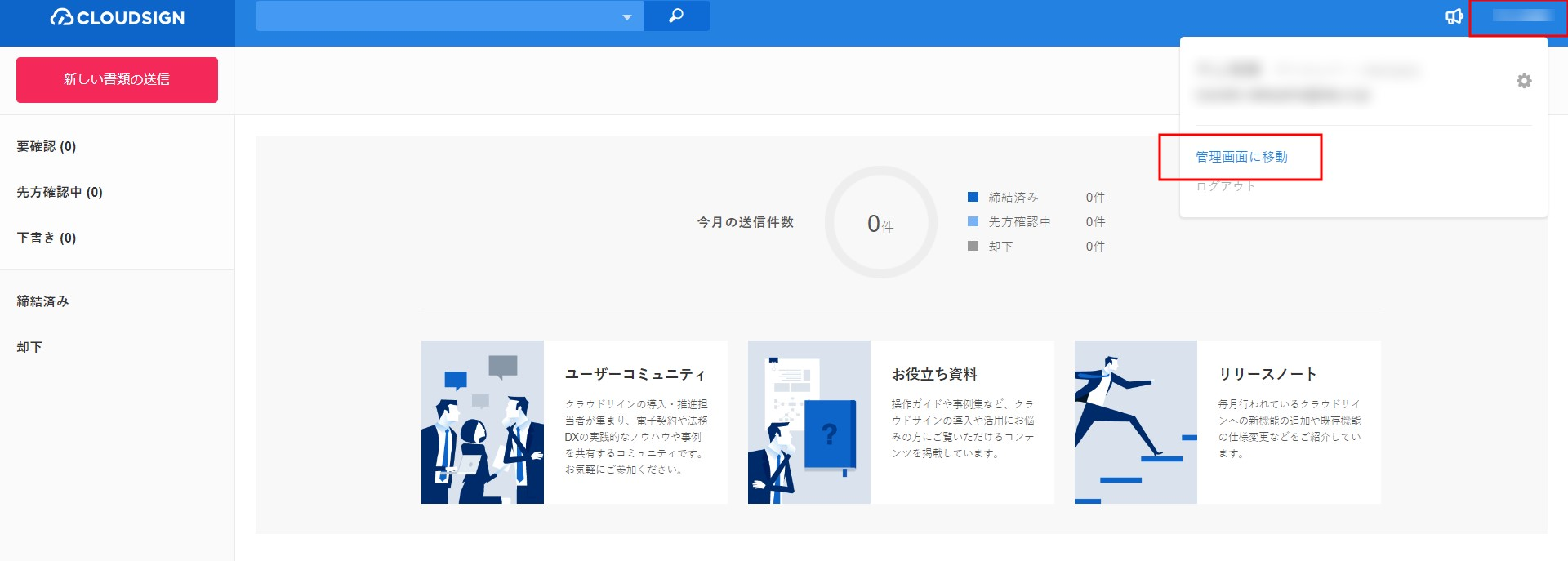 2-2. メニューから「チーム>SSO設定」をクリックします。
2-2. メニューから「チーム>SSO設定」をクリックします。
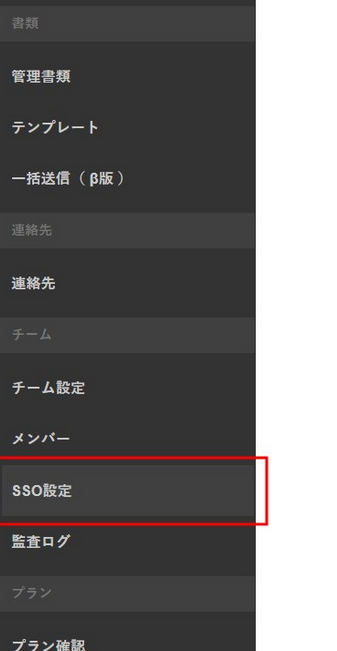 2-3. 「IDプロバイダーの設定>メタデータファイルの設定>ファイルを選択」から、手順1-1でダウンロードしたメタデータファイルをアップロードします。
2-3. 「IDプロバイダーの設定>メタデータファイルの設定>ファイルを選択」から、手順1-1でダウンロードしたメタデータファイルをアップロードします。
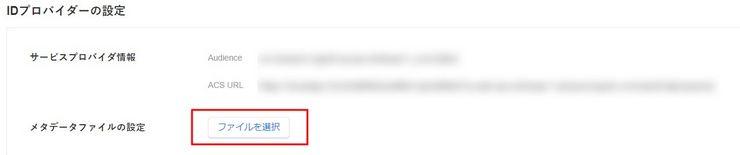 2-4. 「IDプロバイダーの設定>サービスプロバイダ情報」から、「Audience」「ACS URL」の値を確認します。
2-4. 「IDプロバイダーの設定>サービスプロバイダ情報」から、「Audience」「ACS URL」の値を確認します。
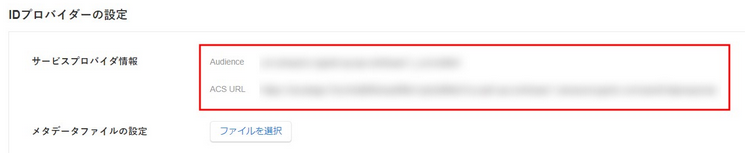 2-5. 「SSO設定」のスイッチボタンから、シングルサインオンを有効化します。
※設定を有効化した場合、管理者を含めてすべてのユーザーにSSOが適用されます。
2-5. 「SSO設定」のスイッチボタンから、シングルサインオンを有効化します。
※設定を有効化した場合、管理者を含めてすべてのユーザーにSSOが適用されます。
管理画面は、SSOが正常に行えることを確認した上で閉じるようにして下さい。
正しい設定ができていない状態で管理画面を閉じると、管理画面にログインすることができず、設定を無効にできなくなります。
 3. [StartIn] シングルサインオン設定
3-1. 統合管理画面 > StartIn > シングルサインオン > サービスプロバイダー設定 > 追加 から、クラウドサイン 用のサービスプロバイダー設定を行います
3. [StartIn] シングルサインオン設定
3-1. 統合管理画面 > StartIn > シングルサインオン > サービスプロバイダー設定 > 追加 から、クラウドサイン 用のサービスプロバイダー設定を行います。
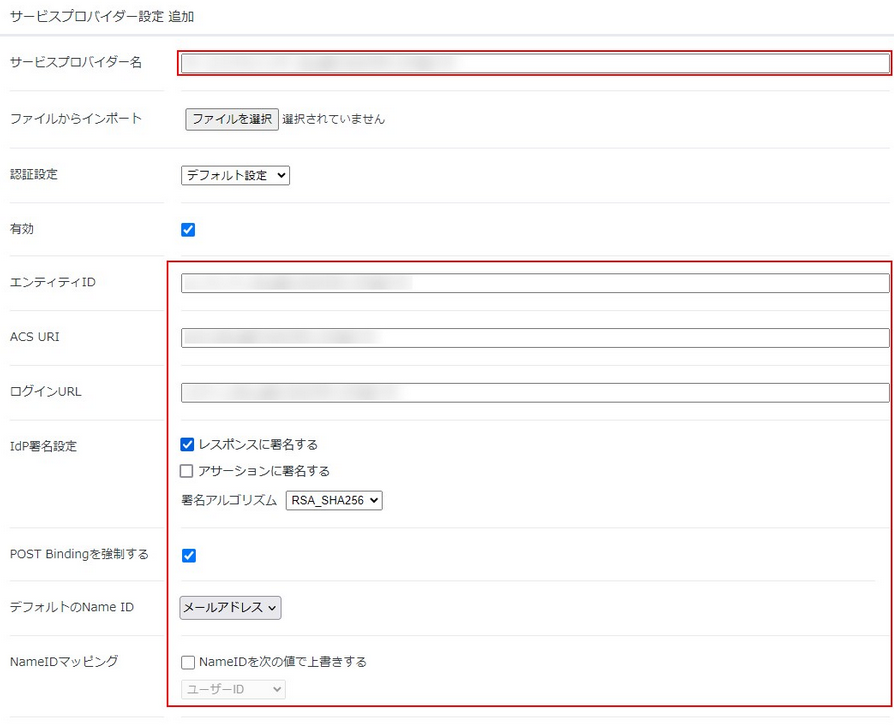
|
サービスプロバイダー名 |
<任意の名称> |
|
有効 |
ON |
|
エンティティID |
手順2-4で確認した「Audience」 |
|
ACS URI |
手順2-4で確認した「Audience」 |
|
ログインURL |
クラウドサインのログインURL |
|
IdP署名設定 |
レスポンスに署名する:ON
アサーションに署名する:OFF
署名アルゴリズム:RSA_SHA256 |
|
POST Bindingを強制する |
ON |
|
デフォルトのNameID |
メールアドレス |
|
ameIDマッピング |
OFF |
3-2. 更に、以下の設定を行い、「適用」します。

|
属性の設定 |
|
属性名 |
属性名のフォーマット |
値 |
|
http://schemas.xmlsoap.org/ws/2005/05/identity/claims/emailaddress |
URI Reference |
クラウドサインへ連携するユーザーの属性 |
|
3-3. 統合管理画面 > StartIn > ID管理 > 管理グループ から、作成したサービスプロバイダーへのアクセス許可を設定します。
詳細は「DigitalArts@Cloud」マニュアル を確認してください。
|

